오라클은 설치하셨나요??
설치 안하셨다면 아래 링크를 타고 들어가서 설치하고 오세요!
Oracle SQL 18c Downloads
이번 시간에는 Oracle을 설치해 볼게요. 설치 경로를 아래 링크를 누르시면 됩니다. https://www.oracle.com/downloads/ 스크롤을 내리다 보면 Database 부문에 Database Express Edition를 눌러줍니다. 또 스크..
upself.tistory.com
아래 링크에 접속하시면
Oracle Developer를 다운할 수 있습니다.
https://www.oracle.com/downloads/
스크롤을 내리다 보면 아래와 같은 창이 나올 겁니다.
Developer Tools를 눌러주세요.

오른쪽 목록에 "SQL Developer"를 눌러주세요.

Windows 64-bit with JDK 8 included를 설치해주세요.
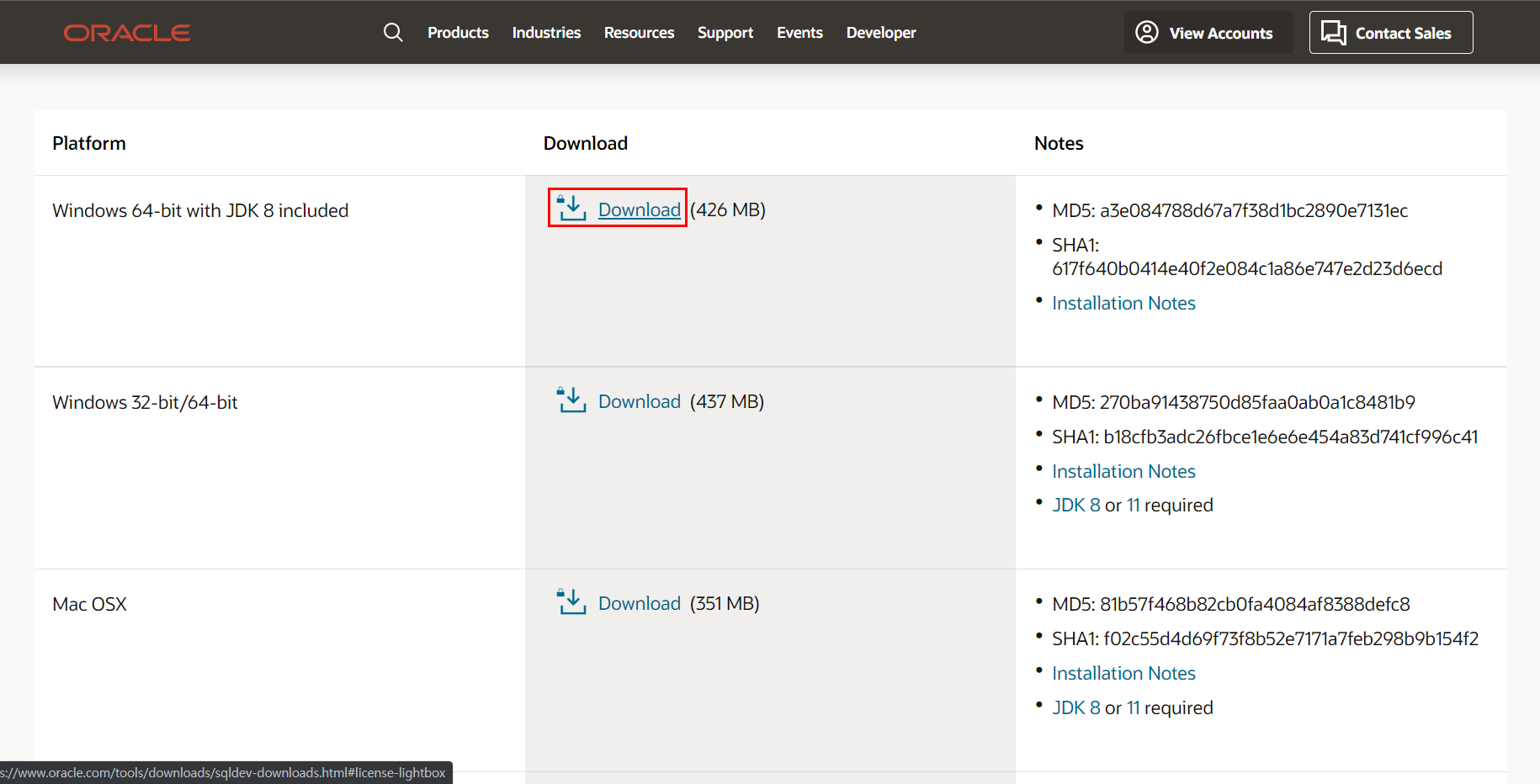
체크하고 다운로드를 누르면 오라클 로그인 하라고 나옵니다.
계정을 입력하고 다운받으시면 됩니다.
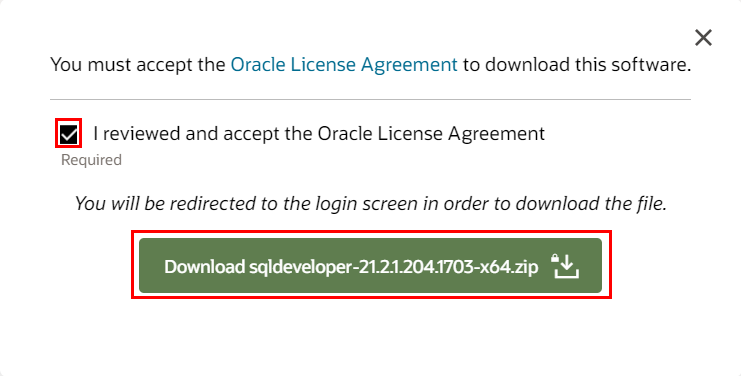
설치된 압축 파일을 풀어주면 sqldeveloper파일이 생성됩니다.

압출을 풀고 파일에 들어가면 아래
빨간색 표시해둔 sqldeveloper를 누릅니다.

SQL Developer 설치에서 환경설정 임포트 대화 상자가
나타나는데 여기서 “아니오” 버튼을 클릭한다.

설치가 됐어요~~
끝이 아닙니다. 계정을 연결해야 해요.

접속이 되면 왼쪽에 박스에 +를 누릅니다.

SYS(관리자) 계정에 접속합니다.
Name : SYS접속
사용자 이름 : SYS
비밀번호 : 저번에 만든 비밀번호
롤 : SYSDBA
비밀번호 저장을 해야지 다음에 접속할 때 편해요!
다 작성했으면 테스트를 누르고
왼쪽 하단에 "상태 : 성공"이 뜨면
저장을 누르면 됩니다.
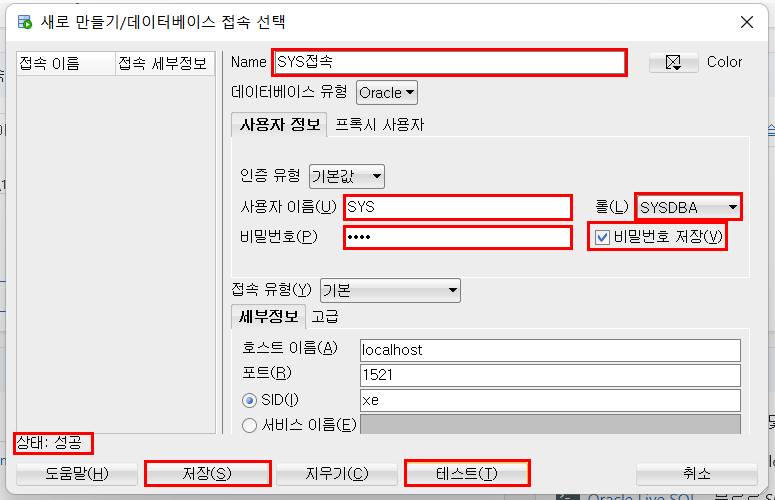
접속된걸 볼 수 있습니다.

여기서부터 살짝 어려울 수 있습니다.
HR계정을 접속할 건데요.
sqlplus sys as sysdba #SQL 접속
#비밀번호 입력
ALTER USER hr ACCOUNT UNLOCK; #잠긴 HR 계정 풀기cmd창에 위와 같은 명령어를 작성했는데 저와 같은
"사용자 'HR"(이)가 존재하지 않습니다."
뜬다면 이렇게 하세요.

아래 코드를 순서대로 작성합니다.
ALTER SESSION SET "_ORACLE_SCRIPT" = true;
@?/demo/schema/human_resources/hr_main.sql
hr
user
temp
$ORACLE_HOME/demo/schema/log/

잘 설치가 됐으면 아래 사진과 같이 뜹니다!

ALTER USER hr ACCOUNT UNLOCK; #잠긴 HR 계정 풀기
ALTER USER hr IDENTIFIED BY 비밀번호;
ALTER USER hr IDENTIFIED BY hr ACCOUNT UNLOCK;다시 위에 작성했던 명령어를 씁니다.

+ 를 눌러서 HR계정 추가해 봅시다.

Name : HR접속
사용자 이름 : HR
비밀번호 : cmd창에 설정한 비밀번호
비밀번호 저장을 해야지 다음에 접속할 때 편해요!
다 작성했으면 테스트를 누르고
왼쪽 하단에 "상태 : 성공"이 뜨면
저장을 누르면 됩니다.

수고 하셨습니다~~:)
'데이터베이스 > Oracle(오라클)' 카테고리의 다른 글
| 오라클 데이터 언로드(Unload) 및 마이그레이션 방법 (0) | 2025.03.19 |
|---|---|
| Oracle SQL 18c Download (2) | 2021.11.18 |

